win10 右下角更新提醒如何关闭 怎么去掉电脑右下角win10的更新提示
更新时间:2022-05-12 14:09:43作者:huige
近日有很多用户到本站反映说遇到这样一个问题,就是任务栏右下角总是出现win10更新提醒图标,但是很多用户并不喜欢更新到最新版本,那么win10 右下角更新提醒如何关闭呢?针对这个问题,本文给大家讲述一下去掉电脑右下角win10的更新提示的详细步骤。
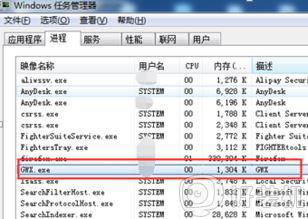
方法一:
1、打开任务管理器 ctrl+shift+esc;
2、直接选择然后结束GWX.exe进程;
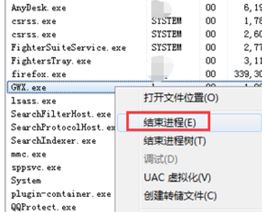
方法二:
1、打开计算机,依次展开:C:windowssystem32GWX 目录;
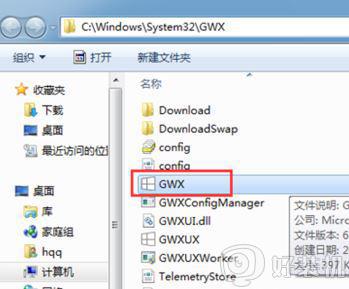
2、替换更新文件夹(建议操作)
直接把GWX文件夹改名,用一个空的只读文件夹替换(注意不是删除,不然重启后又会有更新文件自动下载到该文件夹,所以使用空文件夹让系统读取即可)。

方法三:
1、按下win+r 组合键,在运行框中输入:appwiz.cpl 点击确定打开程序和功能 界面;
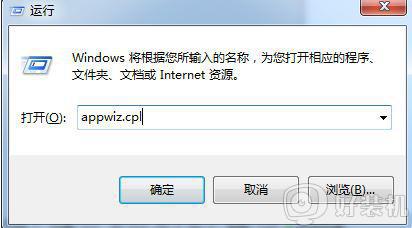
2、打开后点击【查看已经安装的更新】;
3、通过右上角的搜索框中输入kb303558搜索 ,找到 303558 补丁后选择右键 【卸载】,卸载更新补丁之后,重启操作系统即可去掉win10升级图标。
关于win10 右下角更新提醒的详细步骤就给大家讲解到这边了,如果你也想去掉的话,那就可以参考上面的方法来关闭吧。
相关教程:
win10关闭自动更新方法
win10 右下角更新提醒如何关闭 怎么去掉电脑右下角win10的更新提示相关教程
- win10右下角更新图标怎么去掉 win10右下角更新提醒如何关闭
- win10右下角天气怎么关闭显示 win10右下角天气如何彻底关掉
- win10右下角新闻资讯怎么关 win10右下角热点资讯如何关闭
- win10关闭右下角资讯设置方法 怎么关闭win10右下角的资讯新闻
- win10 右下角一直提示 正在安装新键盘如何处理
- win10 右下角通知点不开怎么回事 win10右下角新通知键点不开如何处理
- win10右下角通知中心怎么关 win10如何把右下角的通知关掉
- win10系统如何关闭右下角的资讯 win10关闭右下角咨询的方法
- win10右下角windows水印如何消除 win10右下角激活windows的水印怎么去除
- win10 右下角透明白块怎么回事 win10电脑右下角出现白色方块如何去掉
- win10拼音打字没有预选框怎么办 win10微软拼音打字没有选字框修复方法
- win10你的电脑不能投影到其他屏幕怎么回事 win10电脑提示你的电脑不能投影到其他屏幕如何处理
- win10任务栏没反应怎么办 win10任务栏无响应如何修复
- win10频繁断网重启才能连上怎么回事?win10老是断网需重启如何解决
- win10批量卸载字体的步骤 win10如何批量卸载字体
- win10配置在哪里看 win10配置怎么看
热门推荐
win10教程推荐
- 1 win10亮度调节失效怎么办 win10亮度调节没有反应处理方法
- 2 win10屏幕分辨率被锁定了怎么解除 win10电脑屏幕分辨率被锁定解决方法
- 3 win10怎么看电脑配置和型号 电脑windows10在哪里看配置
- 4 win10内存16g可用8g怎么办 win10内存16g显示只有8g可用完美解决方法
- 5 win10的ipv4怎么设置地址 win10如何设置ipv4地址
- 6 苹果电脑双系统win10启动不了怎么办 苹果双系统进不去win10系统处理方法
- 7 win10更换系统盘如何设置 win10电脑怎么更换系统盘
- 8 win10输入法没了语言栏也消失了怎么回事 win10输入法语言栏不见了如何解决
- 9 win10资源管理器卡死无响应怎么办 win10资源管理器未响应死机处理方法
- 10 win10没有自带游戏怎么办 win10系统自带游戏隐藏了的解决办法
